この記事には広告を含む場合があります。
記事内で紹介する商品を購入することで、当サイトに売り上げの一部が還元されることがあります。
この記事ではKucoinの登録方法とセキュリティ設定を画像を使いながら解説しています。
1.Kucoinの公式サイトにアクセスして日本語化
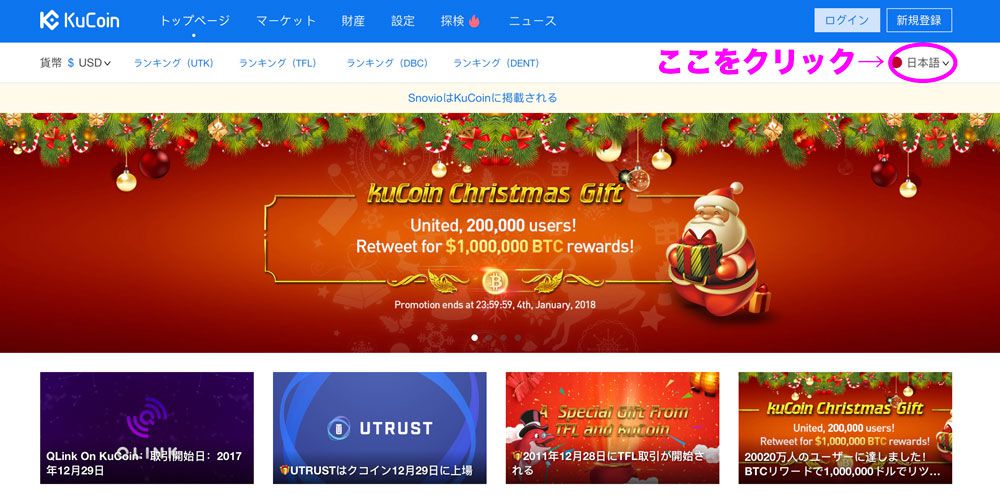
まずはKucoinにアクセスします。
日本語化がまだの人は右上の国旗マークをクリックし、日本国旗を選んでください。

日本語化が終わったら右上の「新規登録」をクリック。
2.必要情報を入力して登録&届いたメールにアクセス

必要事項を入力してメールが届くのを待ちましょう。

こんな感じでメールが届いたら青いリンクをクリックして登録完了です!
3.Google二段階認証を設定しておこう!
次は念のため二段階認証をしておきます。
これによりハッキングリスクも下がるので絶対に設定しておいてください。

Kucoinにログインしたらメニュー「設定」をクリックした後、左サイドバー「グーグル 2-ステップ」をクリック。
するとあなた専用のQRコードが出てくるのでこちらのアプリで読み込ませてください。

今後ログインの際にはこのアプリで出てくる数字を入力することになります。

このような画面が出ますので、少々面倒ですがセキュリティのために慣れておいてください。
4.Kucoinの登録が完了したら国内取引所から送金しよう!
お疲れ様です。これでKucoinの登録、セキュリティの設定も完了しました!
あとはcoincheckなどの国内取引所から資金を送金して取引を始めてください!
coincheckの登録がまだの方はコチラの「coincheckの登録方法を画像付きで解説」をどうぞ。
